Cara memecahkan sandi Outlook yang terlupakan untuk akun dan berkas PST/OST
Pembobol Sandi Microsoft Outlook
Recovery Toolbox for Outlook Password
Recovery Toolbox for Outlook Password membantu memecahkan, mengatur ulang, menghapus, mengambil, menampilkan kata sandi Microsoft Outlook yang terlupakan untuk akun, file PST dan OST
Cara memulihkan kata sandi Outlook
Diperbarui: 2024-03-04Memulihkan kata sandi yang terlupakan untuk akun email Microsoft Outlook (bukan Office 365, bukan Outlook.com) langkah demi langkah:
- Unduh Recovery Toolbox for Outlook Password di sini https://recoverytoolbox-id.com/download/RecoveryToolboxForOutlookPasswordInstall.exe
- Instal Recovery Toolbox for Outlook Password
- Jalankan Recovery Toolbox for Outlook Password
- Pilih akun email di panel tengah
- Kata sandi yang dipulihkan akan muncul di panel kanan
Sekarang Anda dapat memilih dan menyalin kata sandi yang dipulihkan dari panel kanan.
Alat pemulihan kata sandi Microsoft Outlook
Kotak Alat Pemulihan untuk Kata Sandi Outlook dirancang untuk:
- Pengambilan kata sandi dari akun email Microsoft Outlook
- Untuk memulihkan dan menampilkan kata sandi dari file .pst
- Untuk memecahkan kata sandi dari file .ost
- Untuk mereset kata sandi dari file .pst
- Untuk menghapus kata sandi dari file .ost
- Pencadangan pengaturan akun Outlook
- Untuk menampilkan pengaturan semua akun Microsoft Outlook
- Untuk menampilkan pengaturan semua profil Windows Mail
Cara memulihkan pengaturan kata sandi Outlook
Fitur-fitur alat pembobol kata sandi MS Outlook PST meliputi:
- Pemulihan kata sandi MS Outlook secara instan
- Antarmuka yang mudah digunakan, sederhana, dan jelas berdasarkan panduan langkah demi langkah
- Dukungan untuk semua versi Microsoft Outlook (97/98/2000/XP/2003/2007/2010/2013/2016/2019/2021/2024)
- Pemecahan kata sandi yang cepat untuk jenis akun email berikut:
- Microsoft Exchange Server
- Server email POP3/SMTP
- Server email IMAP
- Server email HTML (misalnya, Gmail, Yahoo, Hotmail, dan MSN)
- Direktori Microsoft LDAP
- Microsoft Mail
- Outlook.com, HotMail, Yahoo, MSN, AOL, dll.
- ActiveSync
- Gmail
- Dan masih banyak lagi
- Ekstrak kata sandi untuk file PST (versi ANSI dan Unicode)
- Peretasan kata sandi yang cepat untuk file OST (versi ANSI dan Unicode) dengan ukuran apa pun yang dibuat dalam versi Outlook atau Microsoft Exchange Server mana pun
- Penyetelan ulang kata sandi untuk file PST
- Penghapusan kata sandi dari file OST
- Penyimpanan pengaturan Outlook ke file teks dengan kata sandi yang diretas
- Peretasan kata sandi untuk akun dan file untuk setiap login pengguna
- Pengambilan kembali kata sandi yang hilang untuk setiap profil Outlook Mail
- Dukungan pembobolan kata sandi melalui LAN, dari cakram CD dan DVD, drive USB, dan drive serta media yang dapat dilepas lainnya
- Pemulihan kata sandi multibahasa yang terlupakan (termasuk Latin, Eropa, Sirilik, atau hieroglif)
- Lihat dan temukan kata sandi yang terlupakan
- Penuh Dukungan Instal/Copot
Di Recovery Toolbox for Outlook Password Anda dapat melihat kata sandi segera setelah menjalankan perangkat lunak. Utilitas tersebut membaca PC dan berfungsi sebagai penampil kata sandi yang hilang. Perangkat lunak tersebut juga berfungsi sebagai penghapus kata sandi untuk file PST.
Recovery Toolbox for Outlook Password dapat menghindari kesalahan seperti berikut ini:
- Kata sandi yang Anda ketik salah. Ketik ulang kata sandi.
- Kata sandi Anda salah. Pastikan Caps Lock dimatikan. Kata sandi peka huruf besar-kecil.
- Outlook terus meminta kata sandi
Cara mengatur ulang kata sandi Outlook
Jika Anda ingin mengatur ulang kata sandi untuk file PST atau OST Microsoft Outlook, ikuti langkah-langkah berikut:
- Jalankan Recovery Toolbox for Outlook Password
- Klik PST file di panel kiri
- Klik tombol Remove password di panel kanan
Fungsi pengaturan ulang kata sandi Outlook bekerja sangat cepat dan mudah dengan perangkat lunak pengungkap kata sandi Outlook.
Cara melihat kata sandi Outlook
Cara mengambil kata sandi Outlook dan menampilkan semua kata sandi MS Outlook. Jika Anda ingin melihat kata sandi untuk akun dan Personal Store Folders di Microsoft Outlook, gunakan dekripsi kata sandi Outlook khusus: Recovery Toolbox for Outlook Password. Ini adalah alat penampil kata sandi Outlook khusus untuk semua versi Windows.
Cara melihat kata sandi yang tersimpan di Outlook:
- Jalankan Recovery Toolbox for Outlook Password
- Klik akun di panel kiri
- Lihat kata sandi akun di panel kanan
Atau
- Klik PST file di panel kiri
- Lihat kata sandi file untuk akun di sisi kanan
Recovery Toolbox for Outlook Password memulihkan kata sandi dari Outlook dengan segera atau sangat cepat.
Catatan:
- Recovery Toolbox for Outlook Password tidak memulihkan kata sandi dari akun email jika Microsoft Outlook diinstal pada komputer baru atau diinstal ulang. Dalam kasus ini, semua detail akun email, termasuk kata sandi, dihapus dari sistem.
- Recovery Toolbox for Outlook Password tidak memulihkan kata sandi untuk akun Microsoft Exchange Server jika layanan Windows Domain Controller digunakan untuk autentikasi. Dalam kasus ini, autentikasi dilakukan pada level pengguna domain Windows.
- Keterbatasan versi demo: Versi Recovery Toolbox for Outlook Password yang tidak terdaftar hanya menampilkan tiga karakter pertama dari kata sandi yang sedang dipulihkan. Versi program yang terdaftar dapat memulihkan seluruh kata sandi tanpa batasan apa pun. Anda dapat membeli versi lengkap program di halaman pembelian.
Persyaratan:
- Windows 98/Me/2000/XP/Vista/7/8/10/11 atau Windows Server 2003/2008/2012/2016 dan di atasnya
Tangkapan layar:
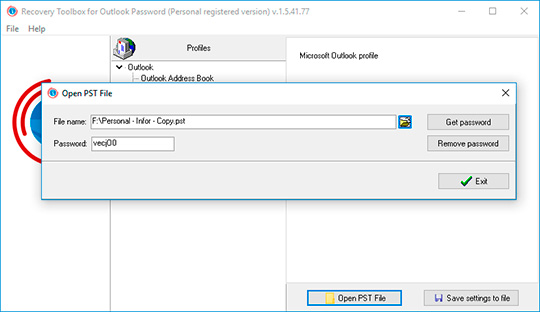
Buka file pst
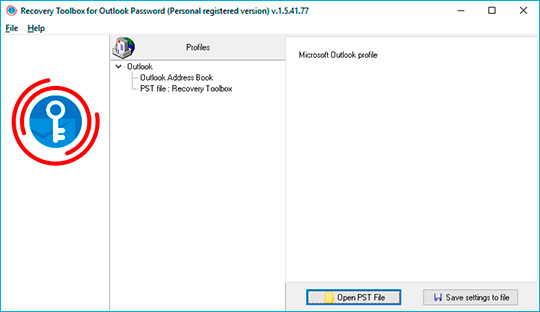
Simpan pengaturan ke file
Bagaimana cara kerjanya:
Unduh perangkat lunak dari situs web. Unduh
Mulai Instal perangkat lunak:
- Tekan file instalasi yang diunduh di browser
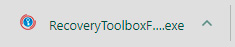
- Pilih file instalasi yang diunduh di Windows Explorer dan tekan Enter atau klik dua kali di atasnya.
Harap konfirmasi pesan peringatan:
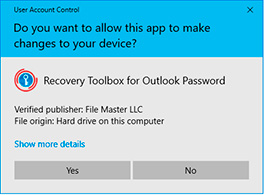
Jalankan panduan instalasi:
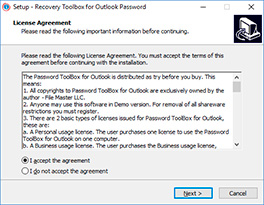
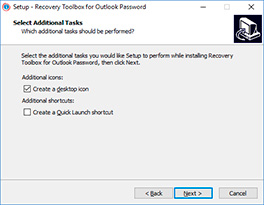
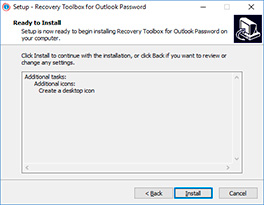
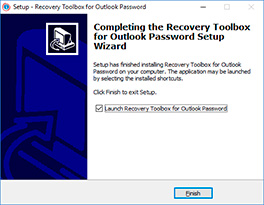
Jalankan program:
- Klik dua kali pada ikon di desktop:
atau
- Pilih dari menu utama: Start | Programs | Recovery Toolbox for Outlook Password | Recovery Toolbox for Outlook Password
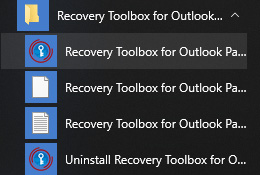
Klik akun email Microsoft Outlook di bagian tengah jendela program.
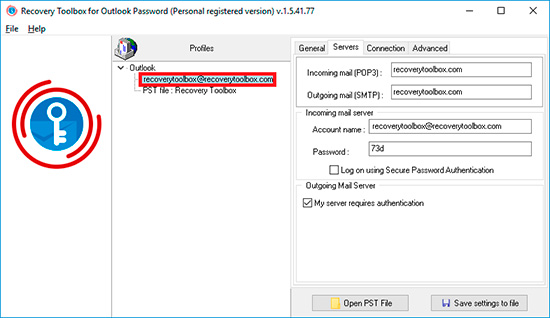
Sisi kanan akan menampilkan kata sandi dan pengaturan akun.
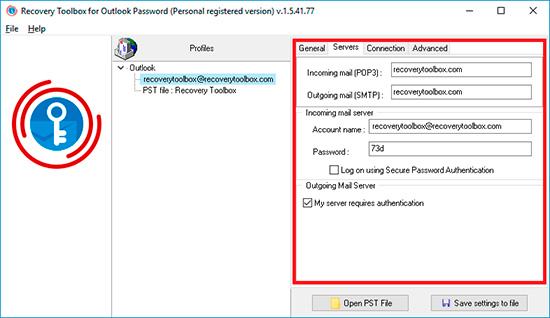
Pilih file data Outlook di bagian tengah jendela program.
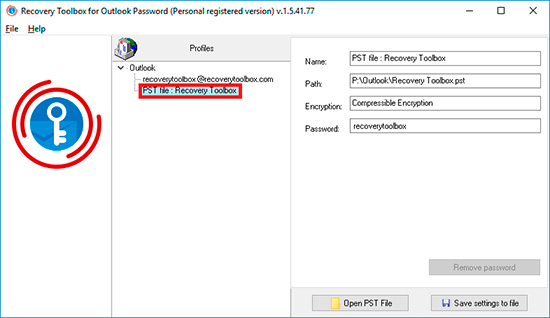
Sisi kanan akan menampilkan kata sandi dan properti berkas PST/OST.
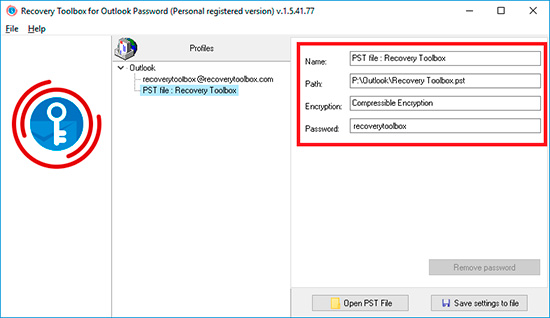
Jika file data Outlook tidak diperlihatkan di bagian tengah jendela program, lakukan hal berikut:
- 8.1. Klik tombol Open PST file di sudut kanan bawah atau pilih File | Open PST File dari menu program
- 8.2. Pilih file yang diperlukan di bidang pertama formulir
- 8.3. Klik tombol Get password dan kata sandi untuk file PST/OST akan ditampilkan di kolom Password
Video:
Online Membantu:
Recovery Toolbox for Outlook Password (Unduh) memvisualisasikan informasi terperinci tentang akun email dan kata sandi klien email Microsoft Outlook.
Setelah dimulai, Recovery Toolbox for Outlook Password membaca semua informasi yang diperlukan untuk pemulihan dan langsung mendekripsikannya. Bagian kanan jendela program berisi kata sandi yang dipulihkan dan pengaturan akun serta layanan Microsoft yang digunakan Microsoft Outlook dalam pekerjaannya. Dengan demikian, proses pemulihan kata sandi yang terlupakan atau hilang di Recovery Toolbox for Outlook Password sepenuhnya otomatis dan hanya perlu memulai program.
Demi kenyamanan Anda, Recovery Toolbox for Outlook Password dapat menyimpan konfigurasi profil Microsoft Outlook ke berkas teks terpisah. Untuk melakukannya, Anda harus memilih item Save settings to file di menu File dan klik tombol Simpan pengaturan ke berkas ![]() di bagian bawah jendela Recovery Toolbox for Outlook Password. Program akan menawarkan Anda untuk memilih jalur penyimpanan berkas teks dan menentukan nama berkas. Klik tombol Save setelah Anda menentukan data.
di bagian bawah jendela Recovery Toolbox for Outlook Password. Program akan menawarkan Anda untuk memilih jalur penyimpanan berkas teks dan menentukan nama berkas. Klik tombol Save setelah Anda menentukan data.
Recovery Toolbox for Outlook Password juga memulihkan kata sandi yang terlupakan atau hilang untuk file .pst. Klien email Microsoft Outlook menyimpan data pengguna pribadi (kontak, pesan, pengingat, tugas, dan catatan) ke file-file ini. Proses pemulihan kata sandi untuk file *.pst pengguna saat ini dimulai dengan memilih item yang sesuai di panel kiri program Recovery Toolbox for Outlook Password. Bagian kanan jendela program akan menampilkan jalur ke file data *.pst dan kata sandinya.
Catatan: Kata sandi untuk file *.pst mungkin berbeda dari kata sandi yang digunakan sebelumnya. Namun, kata sandi yang diperoleh dengan Recovery Toolbox for Outlook Password akan memberikan akses ke data pribadi yang tersimpan dalam file .pst dan dilindungi dengan kata sandi.
Selain itu, Anda dapat memulihkan kata sandi untuk file *.pst yang tidak digunakan oleh konfigurasi klien email Microsoft Outlook saat ini. Untuk memulihkan kata sandi untuk file *.pst tersebut, Anda harus menentukan jalurnya di Recovery Toolbox for Outlook Password. Untuk melakukannya, klik tombol Buka file PST ![]() di bagian bawah jendela program atau pilih item Open PST file di menu File. Gunakan kotak dialog untuk memilih file *.pst yang kata sandinya ingin Anda pulihkan. Setelah Anda memilih file, klik tombol Get Password. Kata sandi akan segera dipulihkan. Setelah kata sandi dipulihkan, Anda dapat menyalinnya ke clipboard menggunakan kombinasi tombol Ctrl+C dan memasukkannya menggunakan kombinasi tombol Ctrl+V di dokumen lain yang Anda perlukan.
di bagian bawah jendela program atau pilih item Open PST file di menu File. Gunakan kotak dialog untuk memilih file *.pst yang kata sandinya ingin Anda pulihkan. Setelah Anda memilih file, klik tombol Get Password. Kata sandi akan segera dipulihkan. Setelah kata sandi dipulihkan, Anda dapat menyalinnya ke clipboard menggunakan kombinasi tombol Ctrl+C dan memasukkannya menggunakan kombinasi tombol Ctrl+V di dokumen lain yang Anda perlukan.
Anda dapat menggunakan Recovery Toolbox for Outlook Password untuk melihat data dan pengaturan klien email Microsoft Outlook untuk beberapa profil pengguna saat ini. Jika Anda perlu memulihkan data pengguna lain di komputer ini, mulai ulang sistem operasi Windows menggunakan akun pengguna yang datanya ingin Anda pulihkan.